亲爱的电脑用户们,你们有没有遇到过这样的情况:打开电脑,想好好管理一下系统工具,却发现设备管理器不见了?别急,今天就来给你揭秘这个神秘的现象,让你轻松找回设备管理器!
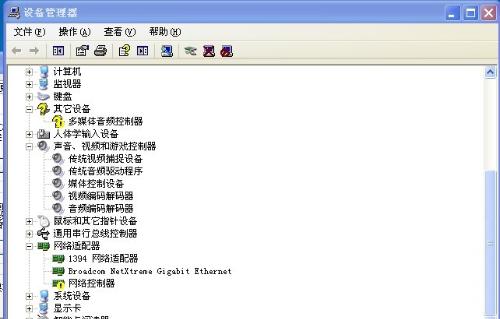
设备管理器,这个看似不起眼的小工具,却承担着管理电脑硬件设备的重要任务。有些小伙伴在使用过程中,却发现设备管理器“人间蒸发”了。这究竟是怎么回事呢?
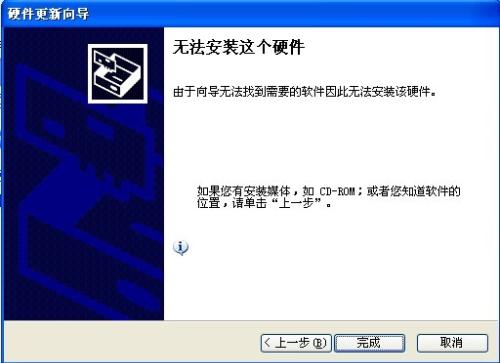
有时候,电脑系统更新后,设备管理器可能会消失。这是因为系统更新可能会对某些文件进行修改,导致设备管理器无法正常运行。

病毒或恶意软件可能会修改系统设置,导致设备管理器无法显示。这种情况下,你需要使用杀毒软件进行彻底的清理。
系统文件损坏也可能导致设备管理器无法显示。这时,你可以尝试使用系统还原或修复安装来解决。
别担心,设备管理器并没有消失,只是被隐藏了起来。下面,就让我来教你如何找回它吧!
按下“Win+R”键,打开“运行”对话框。输入“devmgmt.msc”,然后按回车键。这样,设备管理器就会出现在你的电脑上。
打开控制面板,找到“硬件和声音”选项,然后点击“设备管理器”。这样,你就可以看到设备管理器了。
在电脑搜索框中输入“设备管理器”,然后点击搜索结果中的“设备管理器”。这样,你就可以轻松找到设备管理器了。
有些电脑的任务栏上会有设备管理器的快捷方式。如果你找到了这个快捷方式,点击它就可以打开设备管理器。
设备管理器虽然小巧,但作用可不少。以下是一些设备管理器的作用:
通过设备管理器,你可以查看电脑中所有硬件设备的状态,包括是否正常工作、是否存在问题等。
设备管理器可以帮助你更新硬件设备的驱动程序,提高电脑性能。
通过设备管理器,你可以禁用或启用某些硬件设备,例如,当你不需要使用某个硬件设备时,可以将其禁用,以节省资源。
当硬件设备出现问题时,你可以通过设备管理器进行故障排除,找到问题所在并解决它。
设备管理器虽然小巧,但却是电脑中不可或缺的一个工具。如果你发现设备管理器不见了,不要慌张,按照上面的方法,你一定可以找回它。同时,了解设备管理器的作用,可以帮助你更好地管理电脑硬件设备,提高电脑性能。希望这篇文章能帮到你,祝你电脑使用愉快!